Για πολλούς από εσάς, υπάρχει πάντα μια κατάσταση όπου χρειάζονται υπότιτλοι για ομαλή προβολή, ειδικά όταν παρακολουθείτε ξένες ταινίες σε κάποια πλατφόρμα όπως το Disney+. Εάν προβληματίζεστε επίσης από τέτοια προβλήματα, μην ανησυχείτε, αυτή η ανάρτηση θα παρέχει συγκεκριμένους τρόπους για να ενεργοποιήσετε/απενεργοποιήσετε τους υπότιτλους του Disney Plus σε όλες τις συσκευές.
Επιπλέον, ένα εργαλείο τρίτου κατασκευαστή που ονομάζεται Πρόγραμμα λήψης βίντεο MovPilot Disney Plus είναι επίσης μια ιδανική επιλογή για να κατεβάσετε υπότιτλους ως αυτόνομα αρχεία SRT από το Disney+ και μπορείτε να επιλέξετε ελεύθερα τη γλώσσα της θέλησής σας.
Πώς να ενεργοποιήσετε/απενεργοποιήσετε τους υπότιτλους του Disney Plus στο Roku
Υπάρχουν διαφορετικές μέθοδοι λειτουργίας, δεδομένου ότι υπάρχουν διαφορετικές συσκευές αναπαραγωγής που μπορεί να χρειαστείτε. Τώρα έρχεται πρώτα με το Roku, είναι σημαντικό να γνωρίζετε πώς να ενεργοποιείτε τους υπότιτλους για να καταλάβετε ξεκάθαρα τι έχει μεταφέρει η όπερα ή πώς να απενεργοποιήσετε τους υπότιτλους για μια συνοπτική εμπειρία. Ακολουθούν οι σχετικές διαδικασίες.
- Μεταβείτε στην αρχική σελίδα του Roku και, στη συνέχεια, επιλέξτε Ρυθμίσεις.
- Επιλέξτε Προσβασιμότητα στις Ρυθμίσεις. Αυτή τη στιγμή, μπορείτε να δείτε τη λειτουργία υπότιτλων, την προτιμώμενη γλώσσα υπότιτλων και το στυλ υπότιτλων εδώ.
- Επιλέξτε για να ενεργοποιήσετε ή να απενεργοποιήσετε τους υπότιτλους στο Disney Plus Roku. Υπάρχουν τρεις επιλογές που παρέχονται ως Off, On Always και On Replay.
- Επιλέξτε τη γλώσσα και το στυλ υπότιτλων που προτιμάτε και, στη συνέχεια, επιλέξτε μια ταινία Disney Plus για να ελέγξετε αν λειτουργεί.
Οι διαφορετικές συσκευές Roku απαιτούν διαφορετικά βήματα. Σε πιο πρόσφατες συσκευές Roku, μπορείτε να απενεργοποιήσετε τους υπότιτλους κατά την αναπαραγωγή. Αυτό που πρέπει να κάνετε είναι να πατήσετε το κουμπί Πάνω ή Κάτω στο τηλεχειριστήριο, επιλέξτε Ήχος και Υπότιτλοι και, στη συνέχεια, επιλέξτε Απενεργοποίηση για να κλείσετε τους υπότιτλους στο Roku.

Πώς να ενεργοποιήσετε/απενεργοποιήσετε τους υπότιτλους του Disney Plus στην τηλεόραση
Πολλοί άνθρωποι χρησιμοποιούν πλέον την τηλεόραση για να παρακολουθούν ταινίες για τη μεγάλη οθόνη και τη ζεστή οικογενειακή ατμόσφαιρα που φέρνει. Τώρα ας δούμε πώς μπορείτε να ενεργοποιήσετε/απενεργοποιήσετε τους υπότιτλους Disney Plus σε διαφορετικούς τύπους τηλεοράσεων.
Apple TV
- Εκκινήστε το Apple TV και μεταβείτε στις Ρυθμίσεις – Προσβασιμότητα – Υπότιτλοι και υπότιτλοι.
- Ενεργοποιήστε/απενεργοποιήστε τους υπότιτλους και το SDH.
Εάν ελπίζετε να το κάνετε ενώ παίζετε Disney Plus στο Apple TV, εδώ είναι επίσης τα βήματα.
- Κάντε κλικ στο κουμπί Κάτω στη Smart TV ή στο τηλεχειριστήριο της Apple TV για να μεταβείτε στο παράθυρο υποτίτλων.
- Επιλέξτε για να ενεργοποιήσετε τους κλειστούς υπότιτλους στη ρύθμιση Υπότιτλοι.
Μπορείτε επίσης να εξατομικεύσετε τους υπότιτλους σας και το στυλ τους για το Disney Plus στο Apple TV. Ανοίξτε τις ρυθμίσεις της εφαρμογής Apple TV, μεταβείτε στο Accessibility – Subtitles and Captioning – Style. Τώρα μπορείτε να προσαρμόσετε τη γραμματοσειρά, το μέγεθος, το χρώμα, την επισήμανση κ.λπ.
Android TV
- Μεταβείτε στην εφαρμογή Disney Plus στο Android TV σας και ανοίξτε την.
- Επιλέξτε το βίντεο που θέλετε να παρακολουθήσετε. Αφού το επιλέξετε, τα χειριστήρια αναπαραγωγής θα πρέπει να εμφανιστούν στην οθόνη.
- Κατά τη διάρκεια της αναπαραγωγής, μπορείτε να αποκτήσετε πρόσβαση στα χειριστήρια αναπαραγωγής πατώντας το κουμπί «OK» στο τηλεχειριστήριό σας ή σύροντας προς τα κάτω στην επιφάνεια αφής, εάν έχετε.
- Αναζητήστε το εικονίδιο υπότιτλων ανάμεσα στα χειριστήρια αναπαραγωγής. Συνήθως μοιάζει με συννεφάκι ομιλίας ή "CC". Πατήστε το κουμπί για πρόσβαση στις ρυθμίσεις υποτίτλων.
- Στις ρυθμίσεις υποτίτλων, θα πρέπει να δείτε επιλογές για να ενεργοποιήσετε ή να απενεργοποιήσετε τους υπότιτλους. Χρησιμοποιήστε τα κουμπιά κατεύθυνσης στο τηλεχειριστήριό σας για πλοήγηση και επιλέξτε την επιθυμητή επιλογή.
Amazon Fire TV Stick
- Επιλέξτε μία από τις ταινίες ή τα προγράμματα της Disney που θα θέλατε να δείτε.
- Πατήστε επάνω στο τηλεχειριστήριο Fire TV ή στο Fire App για να εμφανιστεί ένα εικονίδιο μενού.
- Η επιλογή Υπότιτλοι θα πρέπει να εμφανίζεται στο παράθυρο Μενού και, στη συνέχεια, να επιλέξετε Υπότιτλοι.
- Επιλέξτε να ενεργοποιήσετε ή να απενεργοποιήσετε τους υπότιτλους Disney Plus στο Firestick.
Κατά την αναπαραγωγή του βίντεο, μπορείτε να επιλέξετε από τις επιλογές της οθόνης για να ενεργοποιήσετε τους υπότιτλους. Μπορείτε επίσης να ορίσετε τις προτιμήσεις υποτίτλων σας, όπως μέγεθος, στυλ και άλλα.
Πώς να ενεργοποιήσετε/απενεργοποιήσετε τους υπότιτλους του Disney Plus σε Windows PC/Mac
Σημειώστε ότι εάν θέλετε να παρακολουθήσετε ταινίες Disney+ στον υπολογιστή ή στο Mac σας με τους υπότιτλους ενεργοποιημένους, μπορείτε να τις ενεργοποιήσετε και να απενεργοποιήσετε μόνο στο πρόγραμμα περιήγησης. Ας δούμε τώρα πώς λειτουργεί.
- Σε υπολογιστή Mac ή Windows, κάντε κλικ στο εικονίδιο μενού πάνω δεξιά.
- Βρείτε τη γλώσσα που προτιμάτε στο μενού Ήχος και Υπότιτλοι.
- Επιλέξτε την κατάλληλη επιλογή για να απενεργοποιήσετε ή να ενεργοποιήσετε τους υπότιτλους/υπότιτλους/CC Disney Plus σε υπολογιστή με Windows ή Mac.
Πώς να ενεργοποιήσετε/απενεργοποιήσετε τους υπότιτλους Disney Plus σε iPhone/Android
Μερικοί από εσάς μπορεί να θέλετε να μάθετε πώς να το κάνετε αυτό με τα τηλέφωνά σας στη διάθεσή σας. Υπάρχουν και τα αντίστοιχα βήματα που παρέχονται για εσάς.
Στο iPhone
- Μεταβείτε στις Ρυθμίσεις στο iPhone σας.
- Πατήστε Προσβασιμότητα και επιλέξτε Υπότιτλοι και λεζάντες. Στη συνέχεια, μπορείτε να ενεργοποιήσετε ή να απενεργοποιήσετε τους υπότιτλους.
Σε Android
Για κινητές συσκευές Google, ανοίξτε τις Ρυθμίσεις, επιλέξτε Προσβασιμότητα – Προτιμήσεις υπότιτλων και, στη συνέχεια, ενεργοποιήστε/απενεργοποιήστε τους υπότιτλους και τους υπότιτλους. Μη διστάσετε να προσαρμόσετε το μέγεθος και το στυλ υπότιτλων σύμφωνα με τις προτιμήσεις σας.
Για κινητές συσκευές Samsung, ενεργοποιήστε την εφαρμογή Ρυθμίσεις, επιλέξτε Hearing – Google Subtitles/Samsung Subtitles και, στη συνέχεια, επιλέξτε να την ενεργοποιήσετε. Είναι επίσης δυνατό να τροποποιήσετε το μέγεθος του κειμένου και άλλες απαιτήσεις και στη συνέχεια να το αποθηκεύσετε αυτόματα.
Πώς να ενεργοποιήσετε/απενεργοποιήσετε τους υπότιτλους του Disney Plus στις κονσόλες παιχνιδιών
Ίσως κάποιοι από εσάς να ασχολείστε με τις κονσόλες παιχνιδιών και επομένως να είστε περίεργοι για το πώς να ενεργοποιήσετε/απενεργοποιήσετε τους υπότιτλους Disney+ σε αυτές, μπορείτε να κάνετε τα εξής για να βεβαιωθείτε ότι μπορείτε να το παρακολουθήσετε απρόσκοπτα:
Xbox One
- Επιλέξτε μια ταινία Disney+ που θέλετε να παρακολουθήσετε. Κάντε κλικ στο δεξί bumper του χειριστηρίου Xbox One κατά την αναπαραγωγή του τίτλου και αποκτήστε έτσι επιλογές ελέγχου του προγράμματος αναπαραγωγής βίντεο.
- Επιλέξτε CC από τις επιλογές.
- Επιλέξτε τη γλώσσα υποτίτλων όπως τα αγγλικά ή οτιδήποτε άλλο. Τώρα, όταν παρακολουθείτε το Disney Plus στο Xbox One, οι υπότιτλοι είναι ενεργοποιημένοι. Είναι σχεδόν το ίδιο με την απενεργοποίηση των υπότιτλων για το περιεχόμενο Disney Plus του Xbox One.
PlayStation 4/PlayStation 5
- Μεταβείτε στις Ρυθμίσεις > Προσβασιμότητα > Υπότιτλοι σε Xbox 4 ή Xbox 5.
- Επιλέξτε Εμφάνιση υπότιτλων > Ρυθμίσεις υπότιτλων.
- Καταργήστε την επιλογή του πλαισίου δίπλα στο Εμφάνιση υπότιτλων, όπως καθορίζεται από το περιεχόμενο, για να τροποποιήσετε το στυλ υπότιτλων που εσωκλείονται. Εναλλακτικά, μπορείτε απλώς να χρησιμοποιήσετε την προεπιλεγμένη ρύθμιση "Εμφάνιση κλειστών υποτίτλων".
Μπόνους: Κατεβάστε τους υπότιτλους του Disney Plus ως αρχεία SRT χρησιμοποιώντας το MovPilot
Παρεμπιπτόντως, αν ελπίζετε να χειριστείτε τους υπότιτλους Disney Plus πιο ελεύθερα και άνετα, γιατί να μην επιλέξετε επαγγελματίες Πρόγραμμα λήψης βίντεο Disney Plus που περιέχουν τη λειτουργία αποθήκευσης υποτίτλων ως ανεξάρτητων αρχείων SRT για τις ανάγκες σας; Μεταξύ μιας τέτοιας τεράστιας συλλογής προγραμμάτων λήψης βίντεο Disney+, εδώ το MovPilot Disney Plus Video Downloader συνιστάται ιδιαίτερα για τις διάφορες λειτουργίες του καθώς και για φιλικό προς τον χρήστη σχεδιασμό.
Πρόγραμμα λήψης βίντεο MovPilot Disney Plus δεν είναι μόνο ένα εξαιρετικά χρήσιμο εργαλείο που βοηθά στη λήψη ταινιών Disney+ για παρακολούθηση εκτός σύνδεσης, αλλά και ειδικός στην αποθήκευση των αντίστοιχων υπότιτλων με τον τρόπο που σας αρέσει. Με αυτό το εργαλείο, μπορείτε να λάβετε τρεις επιλογές υποτίτλων, μαλακούς υπότιτλους, σκληρούς υπότιτλους και εξωτερικούς υπότιτλους. Απλώς πάρτε ένα σύμφωνα με τις ανάγκες σας. Επιπλέον, υποστηρίζει επίσης τη διατήρηση του αρχικού soundtrack και των υποτίτλων σε πολλές γλώσσες, ώστε να μπορείτε να τα αλλάζετε όταν παρακολουθήστε το Disney Plus εκτός σύνδεσης.
Πώς να κατεβάσετε τους υπότιτλους του Disney Plus σε SRT με το MovPilot;
Βήμα 1. Εκκινήστε το MovPilot Disney Plus Video Downloader
Πρώτα απ 'όλα, πρέπει να κατεβάσετε και να εγκαταστήσετε το MovPilot Disney Plus Video Downloader στον υπολογιστή σας. Στη συνέχεια, μπορείτε να συνδεθείτε στον λογαριασμό σας Disney Plus.

Βήμα 2. Αναζητήστε τα αγαπημένα σας βίντεο Disney Plus
Εισαγάγετε το όνομα της αγαπημένης σας εκπομπής στο πεδίο αναζήτησης. Για να εξοικονομήσετε την εργασία σας, μπορείτε επίσης να επιλέξετε να αντιγράψετε και να επικολλήσετε τη διεύθυνση URL της ταινίας από τον ιστότοπο της Disney Plus. Στη συνέχεια, κάντε κλικ στο εικονίδιο «Αναζήτηση».

Βήμα 3. Ρυθμίστε τις προτιμήσεις υποτίτλων
Πατήστε το εικονίδιο με το γρανάζι στην επάνω δεξιά γωνία και, στη συνέχεια, μπορείτε να προκαθορίσετε τις προτιμήσεις υποτίτλων για το περιεχόμενο που έχετε λάβει. Στο αναδυόμενο παράθυρο, επιλέξτε εξωτερικούς υπότιτλους ως τύπο που επιθυμείτε και, στη συνέχεια, θα αποθηκευτούν ως αρχεία SRT με επιτυχία.
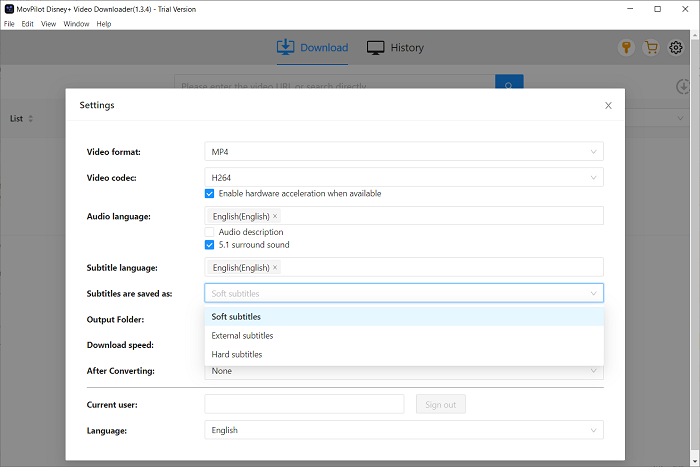
Βήμα 4. Ξεκινήστε τη διαδικασία λήψης
Τώρα, κάντε κλικ στο εικονίδιο λήψης και μπορείτε να κατεβάσετε τις αγαπημένες σας ταινίες ή άλλα βίντεο με τους αρχικούς υπότιτλους και τον ήχο.
Συχνές ερωτήσεις σχετικά με τους υπότιτλους της Disney Plus
Γιατί δεν μπορώ να απενεργοποιήσω τους υπότιτλους στο Disney Plus;
Ίσως ο λόγος έγκειται στο ότι έχετε ορίσει ότι πάντα θέλατε οι υπότιτλοι να είναι στην κατάσταση ενεργοποίησης. Για να ακυρώσετε αυτήν τη ρύθμιση, θα πρέπει να μεταβείτε στη ρύθμιση υποτίτλων και να την απενεργοποιήσετε. Παρακάτω είναι τα συγκεκριμένα βήματα.
Μεταβείτε στις Ρυθμίσεις > Προσβασιμότητα > Υπότιτλοι και καταργήστε την επιλογή του πλαισίου δίπλα στο Εμφάνιση υπότιτλων. Στη συνέχεια, μπορείτε να επιστρέψετε σε αυτήν την ταινία και να ελέγξετε εάν αυτή η λύση λειτουργεί καλά.
Εάν υπάρχει επίσης παρόμοιο πρόβλημα με το τηλέφωνο/tablet σας, μπορείτε να καταφύγετε στην απεγκατάσταση της εφαρμογής Disney Plus. Και θυμηθείτε να το εγκαταστήσετε ξανά και να εγγραφείτε στον λογαριασμό σας.
Γιατί δεν μπορώ να αλλάξω τους υπότιτλους στο Disney Plus;
Οι παρακάτω οδηγίες μπορεί να σας βοηθήσουν.
Όταν παρακολουθείτε ένα βίντεο, ανοίξτε τις ρυθμίσεις κάνοντας κλικ στο εικονίδιο του πληκτρολογίου. Το πού βρίσκονται οι ρυθμίσεις εξαρτάται από τη συσκευή σας. Για χρήστες ιστού και κινητών, βρίσκεται στην επάνω δεξιά γωνία της οθόνης. Για συσκευές που είναι συνδεδεμένες με τηλεόραση, βρίσκεται στην κάτω δεξιά γωνία της οθόνης (ίσως κάποιες άλλες συσκευές που είναι συνδεδεμένες στην τηλεόραση να σας εμφανίσουν ένα εικονίδιο με τρεις κουκκίδες). Σε συσκευές Roku, πατήστε το κουμπί * στο τηλεχειριστήριο Roku. Στις τηλεοράσεις Apple, σύρετε προς τα κάτω στο τηλεχειριστήριο της Apple
Αυτή τη στιγμή, μπορείτε να επιλέξετε τη γλώσσα ήχου και υποτίτλων που θέλετε. Οι υπότιτλοι (CC) βρίσκονται κάτω από τις επιλογές υπότιτλων. Στη συνέχεια, μπορείτε να επιστρέψετε στην προηγούμενη διεπαφή για να αποθηκεύσετε αυτές τις αλλαγές.
Προσέξτε ότι οι ρυθμίσεις που χρησιμοποιήσατε τελευταία θα εφαρμοστούν στην επόμενη εκπομπή που θα παρακολουθήσετε, επειδή η προτίμησή σας θυμάται αυτόματα. Εάν θέλετε να τις τροποποιήσετε, πρέπει να ακολουθήσετε ξανά τα παραπάνω βήματα για να ορίσετε νέες προτιμήσεις.
Σύναψη
Συνολικά, αυτή η ανάρτηση σάς παρέχει το πιο λεπτομερές σεμινάριο για το πώς να ενεργοποιείτε τους υπότιτλους στο Disney Plus. Ανεξάρτητα από τις συσκευές που χρησιμοποιείτε, όπως έξυπνες τηλεοράσεις, smartphone, προσωπικούς υπολογιστές, Mac, ακόμη και κονσόλες παιχνιδιών, υπάρχει μια αντίστοιχη λύση που θα σας καθοδηγήσει να ενεργοποιήσετε/απενεργοποιήσετε τους υπότιτλους Disney Plus.
Ωστόσο, εάν θέλετε να λάβετε τους υπότιτλους σε ανεξάρτητα αρχεία SRT, Πρόγραμμα λήψης βίντεο MovPilot Disney Plus μπορεί να είναι η ιδανική επιλογή για να σας επιτρέψει να επιλέξετε ελεύθερα τύπους υποτίτλων και γλώσσες υποτίτλων. Με αυτό, σίγουρα θα ικανοποιηθείτε με τις ανάγκες σας. Απλώς κατεβάστε το τώρα και δοκιμάστε!
Πρόγραμμα λήψης βίντεο MovPilot Disney Plus
Κατεβάστε ταινίες και εκπομπές Disney Plus για να τις παρακολουθήσετε εύκολα εκτός σύνδεσης!







